Volete sfruttare al massimo il vostro browser di default installato su iPhone ed iPad, Safari? Ecco come aggiungere le estensioni
Una delle comodità e potenzialità dei browser è la possibilità di aggiungere le estensioni che permettono di avere funzionalità aggiuntive a quelle offerte dagli sviluppatori. Da sempre Firefox di Mozilla e Chrome di Google offrono store dedicati dove scaricare migliaia di estensioni e con il tempo anche altri browser hanno aggiunte questa funzionalità.
Tra questi c’è anche Safari che per MAC sono disponibili da tempo ma con l’aggiornamento ad iOS 15 e iPadOS 15, le estensioni sono finalmente arrivate anche in ambiato mobile sui dispositivi Apple. Le estensioni di Safari si possono installare su tutti i dispositivi, iPhone, iPad e iPod con almeno iOS 15 e iPadOS 15 ed in questo articolo andremo a vedere come aggiungerle.
Le estensioni permettono di aggiungere una serie di funzionalità che vanno dal password manager integrato, al compilatore di moduli automatico, al velocizzatore AMP del rendering delle pagine e molte altre che permettono di migliorare l’utilizzo di Safari durante la normale navigazione web.
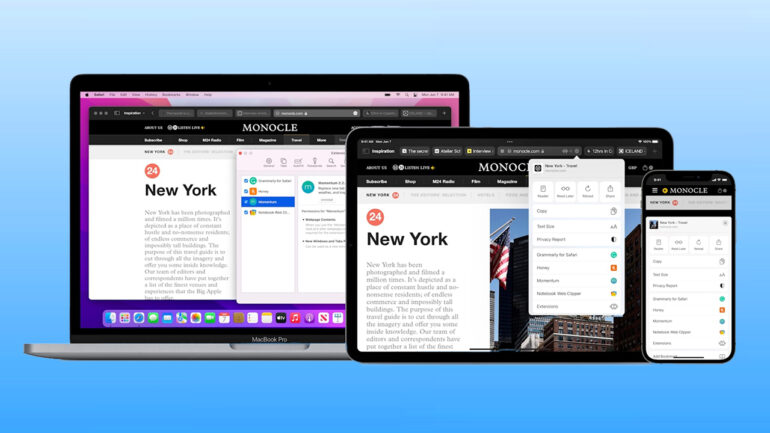
Come installare le estensioni di Safari su iPhone e iPad con iOS 15
- Aprire l’app Impostazioni
- Scorrete in basso fino a trovare la voce Safari
- Andate in basso fino al pannello Estensioni
- Un tap sul link Altre estensioni
Potete anche andare nell’App Store -> App -> Top categorie -> Estensioni Safari e cercare la voce “Estensioni Safari” dove comparirà un elenco di estensioni disponibili per Safari.
- Infine l’ultimo passo per installare una estensione su Safari è premere sul pulsante Ottieni e fornire tutti i permessi necessari, se è gratis installatela subito mentre se è a pagamento dovete comprarla. In pochi secondi l’estensione verrà installata sul vostro browser Safari su iPhone e iPad.
Come abilitare le estensioni di Safari su iPhone e iPad con iOS 15
Per abilitare e gestire le estensioni di Safari installato sul vostro iPhone o iPad dovete andare in Impostazioni, trovare il browser Safari dall’elenco in basso e selezionare la voce Estensioni. Troverai l’elenco completo delle estensioni che hai installato e potrai gestirle, attivarle o rimuoverle.
Potrai selezionare le varie voci necessarie per abilitarle, selezionando Tutti i siti web per concedere l’accesso all’estensione ai vari siti, oppure selezionare su Chiedi o Rifiuta in base al comportamento dell’estensione oppure Consenti per consentire l’accesso completo.
Migliori estensioni per Safari su iPhone e iPad
- amplio (2,99 $) Accelera la navigazione attivando AMP su tutti i siti
- Noir (2,99 $) Attivare modalità scura per tutti i siti
- 1Password (Abbonamento) Password manager
- Super Agent per Safari (Gratuito) Popolare i moduli in modo automatico
- Ispettore Web (Gratuito) Ideale per sviluppatori
INDICE DEI CONTENUTI







































Lascia un commento
Visualizza commenti